Скачивание и установка
При загрузке выдается сообщение о том что «файлы повреждены» или «ожидание доступности дистрибутива» или же просто скачивание зависает на определенном моменте:
Проверьте интернет соединение, а так же не блокируют ли антивирусы скачивание с серверов mail.ru.
При возникновении любой из вышеперечисленных ошибок перезапустите игровой центр, и начните скачивание заново. Так же заранее проверьте есть ли свободное место на жестком диске вашего компьютера.
Если вы скачали варфейс с торрента, или скопировали у товарища, а игровой центр требует установить игру — проверьте правильность пути указанной в настройках до вашего скачанного дистрибутива.
Сервис авторизации недоступен
Такое случается при перезгрузке игровых серверов, а так же при нестабильном интернете. Следует подождать и повторить попытку позже.
Проблема со скачиванием:
проверьте, правильный ли дистрибутив игры. Следует выкачивать только официальным лоадером, так же называемым игровым центром. Скачать его можно тут.
Запуск игры
Если у вас не запускается warface причин может быть несколько, и практически все решаемо.
Что следует сделать в первую очередь:
- Переустановить или обновить директ-икс (directX) до последней версии
- обновить драйверы — на процессор, материнскую плату, видеокарту.
- Для видеокарт от нвидиа — обновить или установить приложение физик-икс.
- Проверить корректность пути установленного клиента. Путь должен быть написан латинскими символами, кирилица не рекомендуется.
- В свойствах ярлыка варфейса попробуйте различные режимы запуска (запуск от админа и тд)
Ошибка Failed to initialize the GameStartup Interface (не возможно инициализировать игровой интерфейс)
Заходим по адресу C:Documents and SettingsМои документыMy GamesWarface
и удаляем файл game.cfg. Полностью закрываем игровой клиент и запускаемся заново.
Несовпадение версий игры — перезапустите игровой центр и дайте ему обновиться.
При входе в игру открывается пустое окно с кнопкой «принять» — проверьте порты 5222 и 60000 — они должны быть доступны. Попробуйте выключить все другие запущенные программы, возможно они занимают необходимые порты.
Видеокарта не поддерживается — проверьте системные требования, все ли железки подходят под минимальную конфигурацию?
Вылетает сразу после запуска — проверьте интернет соединнение, у вас не должен использоваться прокси-сервер, если он есть — отключите и перезапустите warface.
Проблемы во время игры
Прекращена работы программы «warface» — игра вылетает на рабочий стол.
Решение:
попробуйте удалить папку ModelsCache из профильной папки клиента игры.
Для этого выполните следующие действия:
— нажмите win+r;
— введите путь* к профильной папке Warface и нажмите Enter;
— полностью удалите папку ModelsCache.
*Если Вы используете операционную систему Windows Vista или Windows 7, введите следующий путь: %userprofile%Saved GamesMy GamesWarface
Если Вы используйте ОС Windows XP, необходимо ввести %userprofile%Мои документыMy GamesWarface
После удаления папки запустите игру повторно.
Исчезают или глючат текстуры:
Обновите драйвера на видеокарту, выставите все настройки на минимум и постепенно повышайте до того момента как появятся глюки.
Так же причиной глючных текстур может быть CATALYST Control Center от радеона. Зайдите в настройки и отключите всё что связано с модификацией графики в приложениях.
Так же не забываем проверять температуру процессора и видеокарты, например программой hwmonitor.
Потеряно соединение с сервером — отвалился интернет, илбо если ошибка повторяется постоянно — у вас глючит роутер (модем). Следует обновить прошику и настроить согласно инструкциям от производителей.
Приложение не запущено, поскольку оно некорректно настроено — у вас проблема с Microsoft .NET Framework — обновите или переустановите прложение.
Failed to initialize — вам поможет переустановка игры.
Дергается и неслушается мышка -Следует зайти по адресу Пуск -> Панель управления -> Мышь и перейдите на вкладку «Параметры указателя». Снимаем галку «Включить повышенную точность установки указателя» и вуоля! Все хорошо работает 🙂
Ошибки свзяанные с сторонними приложениями:
Banfdicam, fraps и другие программы следует запускать ДО запуска игры.
Если у вас отсались вопросы и есть какие то проблемы — задаем в комментариях! Мы вам поможем!
Решаем проблемы вместе!

Студия Crytek ранее была известна всем геймерам по таким играм, как Crysis, Far Cry и Rome. Но в начале 2012 года разработчики представили Warface — многопользовательский онлайн-шутер. Игра сразу стала популярной не только на территории СНГ, но во всем мире. Стоит отметить, что игра распространяется по лицензии Free-to-play, а это значит, что каждый желающий может скачать ее абсолютно бесплатно. Ну что же, давайте перейдем к делу и разберем основные баги, из-за которых могут быть проблемы с игрой.
Минимальные требования к «железу»:
- Windows XP / Vista
- Intel Core 2 Duo 2 ГГц
- 1 Гб RAM
- 4,5 Гб свободного места на жестком диске
- Видеокарта с 256 Мб
- Доступ к интернету
Ваша система подходит под эти параметры, но все равно есть какие-то глюки? Тогда переходим к следующим пунктам.
Варфейс вылетает во время загрузки
На официальном форуме говорят, что данная проблема встречается у тех, кто использует антивирусные программы Avast или Comodo. Также возможны проблемы при использовании Fraps. Соответственно, если вы действительно используете что-то из этого ПО, тогда просто отключаем его и пробуем заново запустить игру.
Ошибка «Failed to initialize the GameStartup Interface!»
Чтобы избавиться от этого бага, вам нужно сбросить настройки. Но так как Warface не запускается, решение не так очевидно. Нам нужно вручную удалить файл конфигурации game.cfg, который находится в папке %USERNAME%Saved GamesMy GamesWarface (Win Vista / 7) или %USERNAME%Мои документыMy GamesWarface (Win XP).
Игра подвисает и очень низкий FPS
Если у вас ноутбук, на котором есть интегрированная и дискретная видеокарты, то вполне возможно, что Варфейс использует встроенную, которая слабее. Вам нужно внести изменения в настройках системы, чтобы в играх использовалась только дискретная видеокарта.
Для тех, у кого NVIDIA: открываем «Панель управления» -> выбираем «Панель управления NVIDIA» -> «Управление параметрами 3D» -> открываем «Программные настройки» -> нажимаем «Добавить» и выбираем exe-файл с директории Bin32Release.
Для тех, у кого ATI: правой кнопкой мыши на рабочем столе -> выбираем «Настройка переключаемой графики» -> переходим в «Другие приложения» и нажимаем «Выбрать» -> находим и нажимаем на файл Game.exe, который находится в папке Bin32Release.
Скорее всего, это уберет лаги, и вы сможете комфортно играть. Но если у вас не ноутбук, тогда вам нужно установить соответствия. Как это сделать:
- При запущенной игре нажимаем Ctrl+Alt+Delete
- В диспетчере задач переходим во вкладку «Процессы»
- Находим там Game.exe и нажимаем на нем правой кнопкой мыши
- В контекстном меню выбираем «Задать соответствие»
- Затем в появившемся окне снимаем все галочки и оставляем только одну (любую)
После всех проделанных шагов можете закрыть диспетчер задач и вернуться в игру. FPS должен подняться, а подвисания исчезнуть.
Ошибка «There is already an application running. Cannot start another one!»
Несложно догадаться, что система уведомляет на о том, что Warface уже запущена, хотя это не так. Вам нужно нажать Ctrl+Alt+Delete и в диспетчере задач в разделе «Процессы» завершить работу Game.exe. После этого игра без проблем будет запущена.
Другие ошибки
Отметим, что Crytek постоянно работает над улучшением игры и выпускает новые обновления. Иногда бывает, что Варфейс начинает вылетать после обновления. Не переживайте, 99% что дело не в вашей системе а в новом патче. Стоит просто подождать, пока выйдет новый и обновиться.
Также бывает с проблемами соединения. Иногда сервера работают нестабильно, из-за чего многие игроки не могут подключиться. Подождите некоторое время и вы опять сможете играть.
Есть другие вопросы? Смело пишите их в комментариях.
Видео с инструкцией:

Комфортность игры заключается в таком уровне ее производительности, при котором игрок не ощущает проблем — игра не вылетает, картинка обновляется с достаточной частотой, нет задержек. А если ваша игра (в данном случае Warface) отказывается работать нормально, то наша заметка может вам помочь.
Если вылетает на рабочий стол
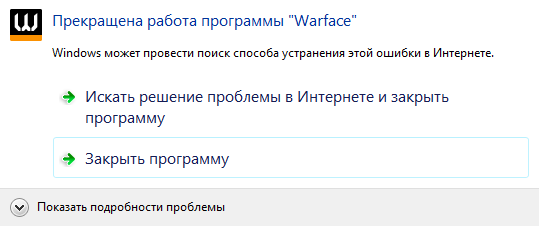
Во многих играх можно столкнуться с проблемой вылета на рабочий стол, особенно при загрузке карты или при непродолжительном пребывании в бою. В Warface такие проблемы также наблюдаются. Чтобы забыть о вылетах на рабочий стол, попробуйте проделать следующие операции:
— Чаще всего проблема вылета игры кроется в устаревших драйверах устройств и неактуальных версиях библиотек DirectX. Обновите драйверы видеокарты и материнской платы. Проверьте, работают ли все вентиляторы в системном блоке.
— Снизьте нагрузку на центральный процессор. Как это сделать: нажмите на комбинацию клавиш Ctrl + Shift + Esc, чтобы открыть «диспетчер задач». В диспетчере нажмите на вкладку «процессы». Нажмите на колонку «цп». Найдите процессы, которые больше всего загружают процессор. Закройте проблемные программы на время игры.

— Зайдите в игровой центр Mail.Ru. Откройте папку клиента игры. В папке Bin32Release найдите Game.exe. Нажмите правой кнопкой мыши на Game.exe. Откройте «свойства». Перейдите в «совместимость». Проставьте галочки напротив пунктов: «Запустить программу в режиме совместимости с» (выберите вашу ОС) и «Выполнять эту программу от имени администратора». Нажмите «ОК».
Не закрывая игровой центр, перейдите в папку профиля игры. Папки HeadsCache и ModelsCache время от времени необходимо чистить перед запуском игры. В игровом центре выберите пункт «Проверить и исправить файлы клиента игры».Высветится окно: «проверка установленного клиента завершена успешно». Нажмите «ОК».
Запустите Warface и сверните, перейдите в «диспетчер устройств», во вкладке «процессы» выберите запущенную программу Game.exe. Выберите высокий приоритет.
Если вылетает синий экран
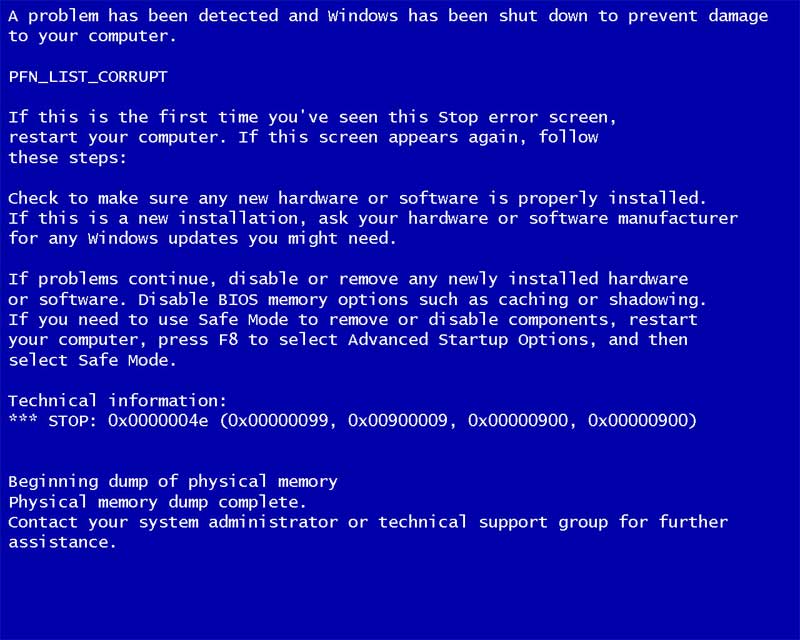
— У некоторых игроков при запуске Warface возникает синий экран смерти. Чаще всего эта ошибка встречается у владельцев поколения процессоров AMD Bulldozer. Как от нее избавиться? Обновить версию BIOS материнской платы до актуальной.
Если и после обновления BIOS от ошибки избавиться так и не удалось, то, возможно, проблема кроется в перегреве или некорректной работе оборудования.
— Еще один способ избавления от синего экрана — отключить файл подкачки. Данный способ подходит не всем. Если в вашей системе установлено меньше 8 Гб оперативной памяти, то использовать его не советуем.
— Также можно воспользоваться технологией Ready Boost с включенным файлом подкачки. Некоторым игрокам этот способ помог избавиться от синего экрана.
О сервисе MosVideos.com
MosVideos.com — это сервис, который предоставляет вам возможность быстро, бесплатно и без регистрации скачать видео с YouTube в хорошем качестве. Вы можете скачать видео в форматах MP4 и 3GP, кроме того можно скачать видео любого типа.
Ищите, смотрите, скачивайте видео — все это бесплатно и на большой скорости. Вы даже можете найти фильмы и скачать их. Результаты поиска можно сортировать, что упрощает поиск нужного видео.
Скачать бесплатно можно фильмы, клипы, эпизоды, трейлеры, при этом вам не нужно посещать сам сайт Youtube.
Скачивайте и смотрите океан бесконечного видео в хорошем качестве. Все бесплатно и без регистрации!
Просмотров 5.3к. Опубликовано 09.03.2022
Например, Nvidia позволяет установить на ПК GeForce Experience с очень понятным интерфейсом. Достаточно выбрать обновление, и дождаться загрузки файлов. После этого также рекомендуется перезагрузить компьютер.
Что делать варфейс выдает ошибку

Warface – широко известен среди геймеров рунета и за его пределами. За его стабильностью следит обширный штат сотрудников, но это не предотвращает игру от аварийного закрытия и появления сбоев типа “WF прекратил работу. Отчет об ошибке”. Частота вылетов бага разная – иногда у пользователей не получается даже зайти поиграть, а кому-то дается пару раундов. Давайте рассмотрим пути исправления.
Причин краша игры может быть много – мусор, битые файлы, неверные настройки, несоответствие требованиям. Развитие игр и операционки Windows не всегда протекает равномерно. Не забывайте, что вышедший обновленный драйвер также может отразиться на работоспособности. Но есть некоторые методы, которые помогут значительно снизить риск вылета.

Сбой игры “WF прекратил работу. Отчет об ошибке”
Исправляем вылет “WF прекратил работу”
Обратите внимание, что описанный ниже метод не гарантирует 100% результативность. Вылеты в будущем вполне могут случиться, но они станут появляться намного реже. Нам нужно выполнить такие процедуры:
- настроить совместимость и запуск от администратора;
- во время последующих запусков переключать приоритет процесса и производить чистку файлов игры.
К сожалению, большую часть манипуляций придется проводить каждый раз, сейчас предотвратить ошибку иначе невозможно.
Настраиваем совместимость и активируем запуск от администратора
Итак, вот небольшая инструкция по правильной настройке совместимости.
- Запускаем Игровой центр.
- В меню, расположенном справа от кнопки «Играть» (стрелочка вниз), выбираем «Открыть папку клиента игры».
- Заходим в директорию «Bin32Release», где находим файл «Game».
- Кликаем правой кнопкой, переходим в «Свойства» и вкладку «Совместимость».
- Помечаем галочкой «Запустить программу в режиме совместимости с:» и выбираем вашу версию ОС.
- Внизу здесь же ставим галочку возле «Выполнить эту программу от имени администратора».
- Кликаем «Изменить параметры для всех пользователей» и делаем аналогичные изменения в появившемся окне. После кликаем «Применить».
Все, совместимость настроена. Переходим к следующему пункту.
Также данный баг может быть следствием нехватки выделенной для Варфейс памяти Memory allocation for bytes failed, обязательно ознакомьтесь с данным материалом и проверьте этот пункт.
Что нужно делать при каждом входе?
Как и в первом шаге, действия довольно простые.
- Открываем Игровой центр. В меню кликаем «Открыть папку профиля игры».
- В директории присутствуют папки «HeadsCache» и «ModelsCache». Их содержимое очищаем. Но сами папки не стираем. Закрываем проводник.
- В меню Игрового центра выбираем «Проверить и исправить файлы установленного клиента игры» и ждем процесса.

Проверка файлов игры Варфейс через Игровой центр
Еще один важный момент – настройка приоритета. Делается это так.
- Запускаем игру и сворачиваем ее.
- Нажимаем комбинацию «Ctrl»+«Alt»+«Delete» на клавиатуре.
- В диспетчере задач переключаемся на вкладку «Процессы».
- Находим «Game».
- Нажимаем на нем правой клавишей, выбираем «Приоритет», устанавливаем «Низкий».
После этого заходим в игру и играем. Помимо всего вышеперечисленного, желательно провести ручную установку драйвера видеокарты с сайта производителя. Во время игры рекомендуется закрыть все ненужные приложения.
Если же звука нет вообще, то дело однозначно в настройке компьютера. Возможно, неправильно установлены драйвера звуковой карты, а может быть звука нет из-за какой-то специфической ошибки нашей любимой ОС Windows.
Вылетает в Варфейс «Отчет об ошибке» — что делать
Warface – широко известен среди геймеров рунета и за его пределами. За его стабильностью следит обширный штат сотрудников, но это не предотвращает игру от аварийного закрытия и появления сбоев типа «WF прекратил работу. Отчет об ошибке». Частота вылетов бага разная – иногда у пользователей не получается даже зайти поиграть, а кому-то дается пару раундов. Давайте рассмотрим пути исправления.
Причин краша игры может быть много — мусор, битые файлы, неверные настройки, несоответствие требованиям. Развитие игр и операционки Windows не всегда протекает равномерно. Не забывайте, что вышедший обновленный драйвер также может отразиться на работоспособности. Но есть некоторые методы, которые помогут значительно снизить риск вылета.

Сбой игры «WF прекратил работу. Отчет об ошибке»
Исправляем вылет «WF прекратил работу»
Обратите внимание, что описанный ниже метод не гарантирует 100% результативность. Вылеты в будущем вполне могут случиться, но они станут появляться намного реже. Нам нужно выполнить такие процедуры:
- настроить совместимость и запуск от администратора;
- во время последующих запусков переключать приоритет процесса и производить чистку файлов игры.
К сожалению, большую часть манипуляций придется проводить каждый раз, сейчас предотвратить ошибку иначе невозможно.
Настраиваем совместимость и активируем запуск от администратора
Итак, вот небольшая инструкция по правильной настройке совместимости.
- Запускаем Игровой центр.
- В меню, расположенном справа от кнопки «Играть» (стрелочка вниз), выбираем «Открыть папку клиента игры».
- Заходим в директорию «Bin32Release», где находим файл «Game».
- Кликаем правой кнопкой, переходим в «Свойства» и вкладку «Совместимость».
- Помечаем галочкой «Запустить программу в режиме совместимости с:» и выбираем вашу версию ОС.
- Внизу здесь же ставим галочку возле «Выполнить эту программу от имени администратора».
- Кликаем «Изменить параметры для всех пользователей» и делаем аналогичные изменения в появившемся окне. После кликаем «Применить».
Все, совместимость настроена. Переходим к следующему пункту.
Также данный баг может быть следствием нехватки выделенной для Варфейс памяти Memory allocation for bytes failed, обязательно ознакомьтесь с данным материалом и проверьте этот пункт.
Что нужно делать при каждом входе?
Как и в первом шаге, действия довольно простые.
- Открываем Игровой центр. В меню кликаем «Открыть папку профиля игры».
- В директории присутствуют папки «HeadsCache» и «ModelsCache». Их содержимое очищаем. Но сами папки не стираем. Закрываем проводник.
- В меню Игрового центра выбираем «Проверить и исправить файлы установленного клиента игры» и ждем процесса.

Проверка файлов игры Варфейс через Игровой центр
Еще один важный момент – настройка приоритета. Делается это так.
- Запускаем игру и сворачиваем ее.
- Нажимаем комбинацию «Ctrl»+«Alt»+«Delete» на клавиатуре.
- В диспетчере задач переключаемся на вкладку «Процессы».
- Находим «Game».
- Нажимаем на нем правой клавишей, выбираем «Приоритет», устанавливаем «Низкий».
После этого заходим в игру и играем. Помимо всего вышеперечисленного, желательно провести ручную установку драйвера видеокарты с сайта производителя. Во время игры рекомендуется закрыть все ненужные приложения.
Также данный баг может быть следствием нехватки выделенной для Варфейс памяти Memory allocation for bytes failed, обязательно ознакомьтесь с данным материалом и проверьте этот пункт.
Запуск от имени администратора
Некоторые игры или программы могут работать правильно только при наличии прав администратора в системе. Также бывает, что у некоторых пользователей эти права настроены не правильно и обычно они используют обычную учетную запись. Нажмите по ярлыку правой кнопкой мыши и выберите запуск от имени администратора.

Чистка от ненужных файлов
Если вы через некоторое время установили программу повторно, то старые файлы могут мешать работе уже новой обновленной программе. К примеру, остались старые файлы с информацией про DirectX или видео драйвер, вы установили через год программу заново, и там уже другие обновленные версии видео драйвера и DirectX. Программа может брать информацию со старых файлов и получается конфликт с версиями компонентов, что и вызывает ошибку «Application has stopped working» в работе программы.
1. Первым делом запустите очистку диска от ненужных файлов. Перейдите «Все Параметры» > «Система» > «Память» > справа выберите «Временные файлы» и установите везде галочку, после чего нажмите «Очистить«.

2. Нажмите сочетание кнопок на клавиатуре Win+R и введите %AppData%. Найдите папку с названием программы или игры, которая вызывает ошибку «Application has stopped working», и скопируйте её в другое место для резервной копии. Потом просто удалите эту папку.

3. Перезагрузите компьютер, чтобы освободить максимум занятых процессов. Далее нажмите сочетание кнопок на клавиатуре Win+R и введите %Temp%. Удалите все содержимое в этой папке.

- Убедитесь в том, что вы вместе с друзьями собираетесь играть в одном игровом регионе, в лаунчере установлен одинаковый регион загрузки.
Удаляем World Of Tanks и остаточные файлы игры
Удалять игру нужно через панель управления, тогда не должно остаться файлов, которые могут нарушить работу вновь установленной WOT. Если на ПК остались например файлы DirectX, то это может вызвать конфликт, так как программа с игрой может обратиться к ним, а не к более новой версии DirectX. В этом случае появится ошибка Application has stopped working. Очистить остаточные файлы (иногда они могут оставаться даже при удалении через панель управления) можно несколькими способами.
Через операционную систему Windows
Для этого нужно выполнить следующие шаги:
- Перейти в «Параметры», далее в «Система» и наконец во вкладку «Память».
- Справа нужно нажать на «Временные файлы» и во всех полях становить галочки.
- Нажать «Очистить».
После этого нужно одновременно нажать клавиши Win (клавиша со значком Windows) и R. В открывшемся поле необходимо ввести %AppData% и нажать «OK». Далее в окне нужно найти папку с названием игры World Of Tanks, скопировать её, перенести на другой жесткий диск или носитель. После этого папку нужно удалить.

После этого остается перезагрузить компьютер, снова нажать Win+R и ввести %Temp%. Все содержимое открывшейся папки требуется удалить.
Использование программ очистки кэша
Наиболее популярной и надежной является программа CCleaner. Сначала рекомендуется просканировать систему, очистить кэш. Программа отлично находит неиспользуемые или остаточные файлы и удаляет их.
Проверяем систему на вирусы, чтобы исправить в WOT Application has stopped working
Все может быть и намного тривиальнее, так как в систему могли пробраться вирусы, например, если игрок отключил встроенную защиту, чтобы установить крякнутую утилиту или сомнительный мод. Чтобы избавиться от ошибки Application has stopped в WOT, нужно запустить встроенный антивирус и удалить все подозрительные файлы.

Если используется Windows 7, то можно установить любой антивирус (например, хорошо справляется Dr.Web Curelt или Avast) и выполнить проверку. После этого перезагружаем компьютер и проверяем, что ошибка Application has stopped working попала, а Танки работают нормально. Если не помогло, то идем дальше.
Также данный баг может быть следствием нехватки выделенной для Варфейс памяти Memory allocation for bytes failed, обязательно ознакомьтесь с данным материалом и проверьте этот пункт.
Распространённые сетевые ошибки

Не вижу друзей / друзья в Warface не отображаются
Неприятное недоразумение, а в некоторых случаях даже баг или ошибка (в таких случаях ни один способ ниже не поможет, поскольку проблема связана с серверами). Любопытно, что с подобным сталкиваются многие игроки, причём неважно, в каком лаунчере приходится играть. Мы не просто так отметили, что это «недоразумение», поскольку, как правило, проблема решается простыми нижеописанными способами:
- Убедитесь в том, что вы вместе с друзьями собираетесь играть в одном игровом регионе, в лаунчере установлен одинаковый регион загрузки.
Создателю сервера нужно открыть порты в брандмауэре
Многие проблемы в сетевых играх связаны как раз с тем, что порты закрыты. Нет ни одной живой души, друг не видит игру (или наоборот) и возникают проблемы с соединением? Самое время открыть порты в брандмауэре, но перед этим следует понимать как «это» работает. Дело в том, что программы и компьютерные игры, использующие интернет, для работы требуют не только беспроблемный доступ к сети, но и вдобавок открытые порты. Это особенно важно, если вы хотите поиграть в какую-нибудь сетевую игру.
Часто порты на компьютере закрыты, поэтому их следует открыть. Кроме того, перед настройкой нужно узнать номера портов, а для этого для начала потребуется узнать IP-адрес роутера.
Закрытые порты, или что делать, если игр не видно/не подключается?
Если вы заметили, что в Tunngle/Hamachi никого нет, да и в игре тоже различные косяки с соединением, то есть большая вероятность что у вас просто.
- Открываете окошко с командной строкой (открывается командой «cmd» в Пуске).
- Прописываете команду «ipconfig» (без кавычек).
- IP-адрес отобразится в строчке «Основной шлюз» .

- Открываете командную строку с помощью команды «cmd» в Пуске.
- Вновь прописываете команду «ipconfig » без кавычек.
- Запускаете команду «netstat -а» , после чего отобразится полный список с номерами портов.

- Обязательно следует убедиться в том, что вы обладаете правами администратора Windows.
Ошибка DirectX в Warface

Ошибки, связанные с DirectX, могу возникать конкретно при запуске Warface. Не удивляйтесь, если одна игра работает адекватно, а другая выдаёт ошибку. Подобных ошибок, как правило, довольно много, поэтому мы собрали наиболее распространённые среди пользователей. Так что если у вас вдруг появилось сообщение «DirectX Runtime Error» , «DXGI_ERROR_DEVICE_RESET» , «DXGI_ERROR_DEVICE_HUNG» или же «DXGI_ERROR_DEVICE_REMOVED» , воспользуйтесь ниже описанными инструкциями по устранению данных ошибок.
- Первым делом необходимо установить «чистую» версию драйвера вашей видеокарты (то есть не стоит сразу спешить устанавливать тот же GeForce Experience, ничего лишнего от AMD и аудио).
Обратите внимание, что описанный ниже метод не гарантирует 100% результативность. Вылеты в будущем вполне могут случиться, но они станут появляться намного реже. Нам нужно выполнить такие процедуры:
Warface, скачанная с торрента не работает. Решение
Если дистрибутив игры был загружен через торрент, то никаких гарантий работы быть в принципе не может. Торренты и репаки практически никогда не обновляются через официальные приложения и не работают по сети, потому что по ходу взлома хакеры вырезают из игр все сетевые функции, которые часто используются для проверки лицензии.
Такие версии игр использовать не просто неудобно, а даже опасно, ведь очень часто в них изменены многие файлы. Например, для обхода защиты пираты модифицируют EXE-файл. При этом никто не знает, что они еще с ним делают. Быть может, они встраивают само-исполняющееся программное обеспечение. Например, майнер, который при первом запуске игры встроится в систему и будет использовать ее ресурсы для обеспечения благосостояния хакеров. Или вирус, дающий доступ к компьютеру третьим лицам. Тут никаких гарантий нет и быть не может.К тому же использование пиратских версий — это, по мнению нашего издания, воровство. Разработчики потратили много времени на создание игры, вкладывали свои собственные средства в надежде на то, что их детище окупится. А каждый труд должен быть оплачен.Поэтому при возникновении каких-либо проблем с играми, скачанными с торрентов или же взломанных с помощью тех или иных средств, следует сразу же удалить «пиратку», почистить компьютер при помощи антивируса и приобрести лицензионную копию игры. Это не только убережет от сомнительного ПО, но и позволит скачивать обновления для игры и получать официальную поддержку от ее создателей.

Warface выдает ошибку об отсутствии DLL-файла. Решение
Как правило, проблемы, связанные с отсутствием DLL-библиотек, возникают при запуске Warface, однако иногда игра может обращаться к определенным DLL в процессе и, не найдя их, вылетать самым наглым образом.
Чтобы исправить эту ошибку, нужно найти необходимую библиотеку DLL и установить ее в систему. Проще всего сделать это с помощью программы DLL-fixer, которая сканирует систему и помогает быстро найти недостающие библиотеки.
Если ваша проблема оказалась более специфической или же способ, изложенный в данной статье, не помог, то вы можете спросить у других пользователей в нашей рубрике «Вопросы и ответы». Они оперативно помогут вам!
Всем любителям онлайн-шутеров, и Warface в частности, может пригодиться наша статья, где мы рассмотрим причины многих ошибок, встречающихся у игроков. Почему вылетает «Варфейс»? Почему в игре низкий FPS? Почему игра лагает? На все эти вопросы мы постараемся ответить ниже.
Мини-обзор Warface
После анонса студии Crytek, известной по серии шутеров Crysis, все игроки ожидали Warface с особым энтузиазмом. Ожидания оправдались, ведь игра получилась стоящей. Пожалуй, красивая графика не будет каким-либо откровением для Crytek, использующей свой мощнейший движок CryEngine во всех своих тайтлах. В общем, картинка, тени, спецэффекты, физика — все на высоте (по крайней мере, для стандартов MMO-шутеров). В игре также неплохой кооператив, где с друзьями можно пройти пару-тройку веселых и бодреньких миссий. Но, разумеется, важнейшее достояние Warface — это мультиплеер, во многом копирующий многопользовательский режим Battlefield. Игра может похвастаться лаконичными и небольшими картами, где зачастую разворачиваются довольно динамичные бои. Сами карты различны между собой, а поэтому не дадут заскучать игроку, «замыливая» глаза однотипными ландшафтами. Есть также порядком режимов, среди которых имеются как классические, так и новаторские для жанра. Для каждого геймера доступно 4 класса: «штурмовик», «снайпер», «медик» и «инженер». Как и полагается, постепенно вам будут насчитывать очки опыта, кои можно потратить на различные полезные внутриигровые фичи.
Распространенные ошибки в Warface
Почему вылетает «Варфейс»? Как и любая другая игра, наша не обошлась без частых вылетов ошибок, которые могут помешать получению удовольствия от процесса. Для начала разберем наиболее распространенные ошибки в Warface, а также укажем пути их решения. Итак, открываем список:
- Порой в Игровом Центре может вылетать ошибка, сообщающая вам о том, что «Сервис авторизации недоступен»
. Что делать? Так случается, если был включен лимит на одновременное подсоединение онлайн-пользователей по причине перегрузки сервера. В данной ситуации просто нужно немного подождать, после чего повторить попытку. - Иногда Warface может вылетать, если у вас включена программа Fraps, антивирус Avast либо файрвол Comodo. Попробуйте отключить их, а если не поможет — удалите с компьютера.
- Если игра вообще не запускается, показывая «нулевую реакцию», то следует проделать стандартные процедуры: обновить библиотеки DirectX и драйвера видеокарты, убрать из пути игры русские буквы (к примеру, ошибочным вариантом будет такой путь: D:Мои игрыназвание игры; верным — D:My gamesgame_name), опробовать всевозможные режимы совместимости (XP SP3, Vista, 7) либо запустить от имени Администратора.
- Если вылетает ошибка «Failed to initialize the GameStartup Interface»
(как правило, для обладателей Windows XP), то следуйте алгоритму:C:Documents and SettingsАдминистраторМои документыMy GamesWarface, где найти и удалить файл game.cfg. - Почему вылетает «Варфейс» с ошибкой о том, что видеокарта не поддерживается
? Если вдруг вы столкнетесь с такой ошибкой, вам придется проверить ваш ПК на соответствие минимальным требованиям. Если все в порядке, то попробуйте - После установки Игрового Центра не происходит загрузка клиента и выпадает следующее сообщение: «Ожидание доступности дистрибутива»
. Что делать? Если вы столкнулись с этой ошибкой, попробуйте перезапустить ИЦ и убедитесь, что нет блокаторов скачивания файлов (например, файрвол). Если ошибка остается, то необходимо убедиться, что протокол p2p разрешен для вашей сети.

Почему вылетает «Варфейс» при запуске?
Такие ошибки, как правило, возникают из-за сбоя или несовместимости вашего ПО. Итак, рассмотрим такие ошибки:
- При входе в игру вылетает ошибка о несовпадении версии игры
. Если вы столкнулись с такой же проблемой, обновите свой ИЦ. - с включенным TeamSpeak-3. В данном случае вам следует отключить плагин Overlay в TS.
- Почему постоянно вылетает «Варфейс» с пустой ошибкой (пустое окно без описания проблемы) и кнопкой «Принять»?
В этом случае вам необходимо убедиться в доступности портов 5222, 60000-65000 TCP. - Запуск сопровождается «вечной загрузкой» «Варфейс». с «крашем»? На обе эти ошибки ответ один. Для начала необходимо убедиться в стабильности вашего интернет-соединения, а также отсутствии прокси. Если вы используете роутер, попробуйте отключить интегрированный файрвол, а для владельцев маршрутизаторов от D-Link придется обновить прошивку до актуальной и включить DMZ.

Другие ошибки
- Когда идет распаковка архива с игрой, выпадает ошибка «Файлы повреждены»
. Проверьте ваш ПК на наличие вирусов, после чего отключите антивирус (после очистки, если таковая потребуется). Проверьте интернет-соединение при скачивании игры. - Пропадают текстуры
. Причиной тому может быть слабая видеокарта (попробуйте обновить драйвера) или недостаточный объем оперативной - Во время игры подергивается Такая проблема может решиться в несколько способов:
- Пуск => Панель управления => Мышь => «Параметры указателя», где нужно снять галочку с пункта меню «Включить повышенную точность установки указателя».
- Если играете на ноутбуке, то попробуйте отключить тачпад.
- Отключите другие контроллеры от вашего ПК (джойстики, геймпады и проч.).
На этом мы завершим список ошибок. Если ваши проблемы с игрой не были решены, а ошибки упорно преследуют вас с каждым новым входом, то попробуйте обратиться в техподдержку либо на форум пользователей, где, возможно, кто-то уже сталкивался с вашей проблемой и решил ее.

В заключение
Всем любителям бесплатных многопользовательских баталий Warface обязательно должен прийтись по вкусу, ведь на халяву такие игры редко распространяются. Конечно, как и любой другой проект, Warface порой «достает» игроков ошибками, а поэтому если у вас всплывают такие вопросы: «Почему вылетает «Варфейс»? Почему глючит «Варфейс»?» — то вам придется ждать патчей, попробовать решить проблему лично (по нашим советам, к примеру) либо обратиться в техподдержку. Однако пропустить Warface мимо просто нельзя — уж слишком она хороша.
1
Попробуйте временно отказаться от использования роутера.
Пожалуйста, удалите папку профиля игры, затем запустите клиент.
Закрывайте Игровой Центр после запуска Warface.
Попробуйте запустить игру при чистой автозагрузке:
Уберите из автозагрузки Вашего компьютера все некритичные для запуска операционной системы программы.
Нажмите Пуск ->Выполнить ->Напишите msconfig и нажмите Ok
Если ваш компьютер использует «Обычный запуск», то сделайте следующее:
1. Нажмите на кнопку «Выборочный запуск»
2. Уберите галочку с поля «Загружать элементы автозагрузки»
3. Перейдите на закладку «Службы» и выберете значение «Не отображать службы Microsoft»
4. Нажмите «Отключить Все». Оставьте галочку напротив Не отображать службы Майкрософт. Проследите за тем, чтобы антивирус был отключен.
5. Нажмите «Применить» и закройте окно.
6. Перезагрузитесь.
7. После перезагрузки, появится окно «Настройки системы»-…
0
0
2
Студия Crytek ранее была известна всем геймерам по таким играм, как Crysis, Far Cry и Rome. Но в начале 2012 года разработчики представили Warface — многопользовательский онлайн-шутер. Игра сразу стала популярной не только на территории СНГ, но во всем мире. Стоит отметить, что игра распространяется по лицензии Free-to-play, а это значит, что каждый желающий может скачать ее абсолютно бесплатно. Ну что же, давайте перейдем к делу и разберем основные баги, из-за которых могут быть проблемы с игрой.
Минимальные требования к «железу»:
Windows XP / Vista Intel Core 2 Duo 2 ГГц 1 Гб RAM 4,5 Гб свободного места на жестком диске Видеокарта с 256 Мб Доступ к интернету
Ваша система подходит под эти параметры, но все равно есть какие-то глюки? Тогда переходим к следующим пунктам.
Варфейс вылетает во время загрузки
На официальном форуме говорят, что данная проблема встречается у тех, кто использует антивирусные программы Avast или Comodo. Также возможны…
0
0
3
1. В Игровом Центре выдается сообщение Сервис авторизации недоступен.
— Иногда включают ограничение на одновременное подключение пользователей Online из за перегрузки сервера. Следует подождать и попробовать позже подключиться.
2. Вылеты клиента Warface и краши
— На данный момент известны некоторые несовместимости программы Fraps следует удалить если установлен. Антивируса Avast также Comodo следует не только остановить работу этих программ а полностью удалить с компьютера. На данный момент разработчики пытаются устранить эти несовместимости.
3. Проблемы с запуском игры
— Обновите DirectX microsoft DirectX
— Обновите драйвера, а для видеокарт NVIDIA дополнительно установите PhysX.
Драйвера для обладателей видео карт Nvidia
Драйвера для обладателей видео карт Radeon
— Исключите из пути к папке с игрой кирилические символы и пробелы, т.д.:
не правильно — C:Игрыназвание игры
правильно — C:Gamesgame_name
— Попробуйте…
0
0
4
Да, он вылетает и вы не одни со своей проблемой. Много причин а результат одинаков. Постоянные вылеты игрового клиента.Попытаемся разобраться с чем связаны вылеты игры во время боя или же сразу после запуска.
Самая распространенная проблема заключается в нестабильном соединении с интернетом. Причин здесь может быть несколько.
Самое банальное — запущенный торрент клиент с включенной на максимум отдачей.
За ним следует включенный антивирус и файрвол контролирующий сетевой трафик. Случается так что порой проверить весь входящий траф программа не успевает и блокирует входящие пакеты для анализа. Решение простое — отрубаем злостного вредителя и радуемся игрой в варфейс без вылетов.
Так же могут быть проблемы у провайдера, например последнее время связь от Ростелекома совершенно не радует.
3G интернет вообще отдельная песня — вроде бы он есть — и вроде бы его и нет. Мистика.
Следующей глобальной причиной вылетов является компьютер, ваша игровая…
0
0
5
Всем любителям онлайн-шутеров, и Warface в частности, может пригодиться наша статья, где мы рассмотрим причины многих ошибок, встречающихся у игроков. Почему вылетает «Варфейс»? Почему в игре низкий FPS? Почему игра лагает? На все эти вопросы мы постараемся ответить ниже.
Мини-обзор Warface
После анонса студии Crytek, известной по серии шутеров Crysis, все игроки ожидали Warface с особым энтузиазмом. Ожидания оправдались, ведь игра получилась стоящей. Пожалуй, красивая графика не будет каким-либо откровением для Crytek, использующей свой мощнейший движок CryEngine во всех своих тайтлах. В общем, картинка, тени, спецэффекты, физика — все на высоте (по крайней мере, для стандартов MMO-шутеров). В игре также неплохой кооператив, где с друзьями можно пройти пару-тройку веселых и бодреньких миссий. Но, разумеется, важнейшее достояние Warface — это мультиплеер, во многом копирующий многопользовательский режим Battlefield. Игра может похвастаться лаконичными и небольшими…
0
0
6
Почему вылетает Warface?
Вылетает Warface? Не беда, найдём вашу проблему и предложим эффективное решение. Существуют разнообразные причины, которые заставляют игру вылетать во время сражения или даже на самом раннем этапе.
Причины вылета во время загрузки
В Warface идут заставки, игра грузится, но не доходит загрузка до конца – появляется чёрный экран и игра с провалом вылетает. Почему? На форуме игры, вы встретите множество тем по этой проблеме, но на самом деле виноваты три программы:
Антивирус Avast; Антивирус Comodo; Fraps – запись игрового мира для дальнейшего обогащения на YouTube.
Необходимо не просто отключить антивирусные и иные программы, а полностью стереть их с ОС. Это рабочая схема, которая позволит вам снова вернуться в игру.
Распространённые проблемы
Слабое железо
Если играете на старом компьютере, вполне возможно он уже не предназначен для таких нагрузок. Выхода два: если причина…
0
0
При загрузке выдается сообщение о том что «файлы повреждены» или «ожидание доступности дистрибутива» или же просто скачивание зависает на определенном моменте:
Проверьте интернет соединение, а так же не блокируют ли антивирусы скачивание с серверов mail.ru.
При возникновении любой из вышеперечисленных ошибок перезапустите игровой центр, и начните скачивание заново. Так же заранее проверьте есть ли свободное место на жестком диске вашего компьютера.
Если вы скачали варфейс с торрента, или скопировали у товарища, а игровой центр требует установить игру — проверьте правильность пути указанной в настройках до вашего скачанного дистрибутива.
Сервис авторизации недоступен
Такое случается при перезгрузке игровых серверов, а так же при нестабильном интернете. Следует подождать и повторить попытку позже.
Проблема со скачиванием:
проверьте, правильный ли дистрибутив игры. Следует выкачивать только официальным лоадером, так же называемым игровым центром. Скачать его .
Запуск игры
Если у вас не запускается warface причин может быть несколько, и практически все решаемо.
Что следует сделать в первую очередь:
- Переустановить или обновить директ-икс (directX) до последней версии
- обновить драйверы — на процессор, материнскую плату, видеокарту.
- Для видеокарт от нвидиа — обновить или установить приложение физик-икс.
- Проверить корректность пути установленного клиента. Путь должен быть написан латинскими символами, кирилица не рекомендуется.
- В свойствах ярлыка варфейса попробуйте различные режимы запуска (запуск от админа и тд)
Ошибка Failed to initialize the GameStartup Interface (не возможно инициализировать игровой интерфейс)
Заходим по адресу C:Documents and SettingsМои документыMy GamesWarface
и удаляем файл game.cfg. Полностью закрываем игровой клиент и запускаемся заново.
Несовпадение версий игры — перезапустите игровой центр и дайте ему обновиться.
При входе в игру открывается пустое окно с кнопкой «принять» — проверьте порты 5222 и 60000 — они должны быть доступны. Попробуйте выключить все другие запущенные программы, возможно они занимают необходимые порты.
Видеокарта не поддерживается — проверьте , все ли железки подходят под минимальную конфигурацию?
Вылетает сразу после запуска — проверьте интернет соединнение, у вас не должен использоваться прокси-сервер, если он есть — отключите и перезапустите warface.
Проблемы во время игры
Прекращена работы программы «warface» — игра вылетает на рабочий стол.
попробуйте удалить папку ModelsCache из профильной папки клиента игры.
Для этого выполните следующие действия:
— нажмите win+r;
— введите путь* к профильной папке Warface и нажмите Enter;
— полностью удалите папку ModelsCache.
*Если Вы используете операционную систему Windows Vista или Windows 7, введите следующий путь: %userprofile%Saved GamesMy GamesWarface
Если Вы используйте ОС Windows XP, необходимо ввести %userprofile%Мои документыMy GamesWarface
После удаления папки запустите игру повторно.
Исчезают или глючат текстуры:
Обновите драйвера на видеокарту, выставите все настройки на минимум и постепенно повышайте до того момента как появятся глюки.
Так же причиной глючных текстур может быть CATALYST Control Center от радеона. Зайдите в настройки и отключите всё что связано с модификацией графики в приложениях.
Так же не забываем проверять температуру процессора и видеокарты, например программой hwmonitor.
Потеряно соединение с сервером — отвалился интернет, илбо если ошибка повторяется постоянно — у вас глючит роутер (модем). Следует обновить прошику и настроить согласно инструкциям от производителей.
Приложение не запущено, поскольку оно некорректно настроено — у вас проблема с Microsoft .NET Framework — обновите или переустановите прложение.
Failed to initialize — вам поможет переустановка игры.
Дергается и неслушается мышка -Следует зайти по адресу Пуск -> Панель управления -> Мышь и перейдите на вкладку «Параметры указателя». Снимаем галку «Включить повышенную точность установки указателя» и вуоля! Все хорошо работает:)
Ошибки свзяанные с сторонними приложениями:
Banfdicam, fraps и другие программы следует запускать ДО запуска игры.
Если у вас отсались вопросы и есть какие то проблемы — задаем в комментариях! Мы вам поможем!
Работа работой, а расслабиться и поиграть я тоже люблю. Не скажу что я заядлый игроман и обычно меня хватает на день или два. Однако пару месяцев назад я нашел неплохую стрелялку, в каком-то смысле похожую на Counter-Strike
. Называется WarFace
. Играл и все бы ничего, однако внезапно начали случаться сбои во время игры, а именно во время миссий клиент терял соединение с сервером о чем сообщал тремя мониторами с красным крестиком между ними…
Самое интересное, что выкидывало в меню игры, а не из ней и я тут же мог подключиться к игре снова, правда потеряв при этом все накопленные очки и фраги.
Я грешил на плохое соединение, однако ping
, tracert
и speedtest
уверяли что с соединением все ОК. Я забил на WarFace
на пару дней, в надежде что пройдет само собой или разработчики подкрутят сервера, однако когда вернулся, проблемы не исчезли.
После некоторого времени потраченного на гугление, я вдруг подумал, а может быть проблема в wifi-роутере?
Тут надо заметить что к моему ПК, подключены два канала связи, первый 1 Гбит/с
канал напрямую на сервачок, второй 100 мбит/с
к wifi-роутеру, который в свою очередь подключен к сервачку (а сервачок уже выступает в роли шлюза).
Так вот, проверив tracert
я обнаружил, что действительно пакеты идут через роутер. Ну, что же канал через роутер, нужен только для того, чтобы можно было зайти в его панель управления, поэтому отключив его я ничего не потеряю. Сказано, сделано. Снова проверяю трассировку к серверам игры (или к сайту, не важно):
tracert wf.mail.ru
и убедился что теперь пакеты идут по каналу который идет напрямую на сервачок, минуя роутер. Запускаю игру и лаги исчезают!!!
Вот так новость, предчувствие не подвело. Погуглив теперь по ключевику «warface настройка роутера
«, я попал в ветку форума: «Решение проблемы с вылетами » там советуют добавить свой IP в DMZ:
Посмотрел у себя в прошивке DD-WRT
, тоже есть подобная штука:

Не знаю насколько это действенное решение — я не стал с ним заморачиваться, меня устроил способ, при котором я просто отключаю интерфейс к роутеру.
Такое решение я принял, т.к. у меня роутер не Dlink
, а LinkSys
, соответственно причина может быть и в чем-то другом, а на тестирование пока нет времени..
Конечно, так же можно прописать ip серверов, чтобы пакеты ходили через нужную подсеть (для этого можно использовать команду route
), но мне пока лень 🙂
ВЫВОД:
Если у Вас такие же проблемы и инет к вам идет через wi-fi роутер, а не через провод, первое что советую проверить, это насколько поменяется картинка при подключении проводом напрямую, без роутера.
Если Вам это не помогло и Вы решили проблему другим способом, напишите про это в комментах, помогите другим!
—[добавлено 10.05.2013]—
Визуальная схема того, что я сделал:

Зеленый и синий это провода. Т.е. на ПК заходило два канала, через которые можно получать один и тот же инет от сервачка.
Студия Crytek ранее была известна всем геймерам по таким играм, как Crysis, Far Cry и Rome. Но в начале 2012 года разработчики представили Warface — многопользовательский онлайн-шутер. Игра сразу стала популярной не только на территории СНГ, но во всем мире. Стоит отметить, что игра распространяется по лицензии Free-to-play, а это значит, что каждый желающий может скачать ее абсолютно бесплатно. Ну что же, давайте перейдем к делу и разберем основные баги, из-за которых могут быть проблемы с игрой.
Минимальные требования к «железу»:
- Windows XP / Vista
- Intel Core 2 Duo 2 ГГц
- 1 Гб RAM
- 4,5 Гб свободного места на жестком диске
- Видеокарта с 256 Мб
- Доступ к интернету
Ваша система подходит под эти параметры, но все равно есть какие-то глюки? Тогда переходим к следующим пунктам.
Варфейс вылетает во время загрузки
На официальном форуме говорят, что данная проблема встречается у тех, кто использует антивирусные программы Avast или Comodo. Также возможны проблемы при использовании Fraps. Соответственно, если вы действительно используете что-то из этого ПО, тогда просто отключаем его и пробуем заново запустить игру.
Ошибка «Failed to initialize the GameStartup Interface!»
Чтобы избавиться от этого бага, вам нужно сбросить настройки. Но так как Warface не запускается, решение не так очевидно. Нам нужно вручную удалить файл конфигурации game.cfg, который находится в папке %USERNAME%Saved GamesMy GamesWarface (Win Vista / 7) или %USERNAME%Мои документыMy GamesWarface (Win XP).
Игра подвисает и очень низкий FPS
Если у вас ноутбук, на котором есть интегрированная и дискретная видеокарты, то вполне возможно, что Варфейс использует встроенную, которая слабее. Вам нужно внести изменения в настройках системы, чтобы в играх использовалась только дискретная видеокарта.
Для тех, у кого NVIDIA: открываем «Панель управления» -> выбираем «Панель управления NVIDIA» -> «Управление параметрами 3D» -> открываем «Программные настройки» -> нажимаем «Добавить» и выбираем exe-файл с директории Bin32Release.
Для тех, у кого ATI: правой кнопкой мыши на рабочем столе -> выбираем «Настройка переключаемой графики» -> переходим в «Другие приложения» и нажимаем «Выбрать» -> находим и нажимаем на файл Game.exe, который находится в папке Bin32Release.
Скорее всего, это уберет лаги, и вы сможете комфортно играть. Но если у вас не ноутбук, тогда вам нужно установить соответствия. Как это сделать:
- При запущенной игре нажимаем Ctrl+Alt+Delete
- В диспетчере задач переходим во вкладку «Процессы»
- Находим там Game.exe и нажимаем на нем правой кнопкой мыши
- В контекстном меню выбираем «Задать соответствие»
- Затем в появившемся окне снимаем все галочки и оставляем только одну (любую)
После всех проделанных шагов можете закрыть диспетчер задач и вернуться в игру. FPS должен подняться, а подвисания исчезнуть.
Ошибка «There is already an application running. Cannot start another one!»
Несложно догадаться, что система уведомляет на о том, что Warface уже запущена, хотя это не так. Вам нужно нажать Ctrl+Alt+Delete и в диспетчере задач в разделе «Процессы» завершить работу Game.exe. После этого игра без проблем будет запущена.
Другие ошибки
Отметим, что Crytek постоянно работает над улучшением игры и выпускает новые обновления. Иногда бывает, что Варфейс начинает вылетать после обновления. Не переживайте, 99% что дело не в вашей системе а в новом патче. Стоит просто подождать, пока выйдет новый и обновиться.
Также бывает с проблемами соединения. Иногда сервера работают нестабильно, из-за чего многие игроки не могут подключиться. Подождите некоторое время и вы опять сможете играть.
Есть другие вопросы? Смело пишите их в комментариях.
Видео с инструкцией:
Содержание
- 1 Мини-обзор Warface
- 2 Распространенные ошибки в Warface
- 3 Почему вылетает «Варфейс» при запуске?
- 4 Другие ошибки
- 5 В заключение
- 6 Решаем проблемы вместе!
- 7 Варфейс вылетает во время загрузки
- 8 Ошибка «Failed to initialize the GameStartup Interface!»
- 9 Игра подвисает и очень низкий FPS
- 10 Ошибка «There is already an application running. Cannot start another one!»
- 11 Другие ошибки
- 12 Видео с инструкцией:
- 13 Исправляем вылет “WF прекратил работу”
-
-
- 13.0.0.1 Настраиваем совместимость и активируем запуск от администратора
- 13.0.0.2 Что нужно делать при каждом входе?
-
-
- 14 Заключение
Всем любителям онлайн-шутеров, и Warface в частности, может пригодиться наша статья, где мы рассмотрим причины многих ошибок, встречающихся у игроков. Почему вылетает «Варфейс»? Почему в игре низкий FPS? Почему игра лагает? На все эти вопросы мы постараемся ответить ниже.
Мини-обзор Warface
После анонса студии Crytek, известной по серии шутеров Crysis, все игроки ожидали Warface с особым энтузиазмом. Ожидания оправдались, ведь игра получилась стоящей. Пожалуй, красивая графика не будет каким-либо откровением для Crytek, использующей свой мощнейший движок CryEngine во всех своих тайтлах. В общем, картинка, тени, спецэффекты, физика — все на высоте (по крайней мере, для стандартов MMO-шутеров). В игре также неплохой кооператив, где с друзьями можно пройти пару-тройку веселых и бодреньких миссий. Но, разумеется, важнейшее достояние Warface — это мультиплеер, во многом копирующий многопользовательский режим Battlefield. Игра может похвастаться лаконичными и небольшими картами, где зачастую разворачиваются довольно динамичные бои. Сами карты различны между собой, а поэтому не дадут заскучать игроку, «замыливая» глаза однотипными ландшафтами. Есть также порядком режимов, среди которых имеются как классические, так и новаторские для жанра. Для каждого геймера доступно 4 класса: «штурмовик», «снайпер», «медик» и «инженер». Как и полагается, постепенно вам будут насчитывать очки опыта, кои можно потратить на различные полезные внутриигровые фичи.

Распространенные ошибки в Warface
Почему вылетает «Варфейс»? Как и любая другая игра, наша не обошлась без частых вылетов ошибок, которые могут помешать получению удовольствия от процесса. Для начала разберем наиболее распространенные ошибки в Warface, а также укажем пути их решения. Итак, открываем список:
- Порой в Игровом Центре может вылетать ошибка, сообщающая вам о том, что «Сервис авторизации недоступен». Что делать? Так случается, если был включен лимит на одновременное подсоединение онлайн-пользователей по причине перегрузки сервера. В данной ситуации просто нужно немного подождать, после чего повторить попытку.
- Иногда Warface может вылетать, если у вас включена программа Fraps, антивирус Avast либо файрвол Comodo. Попробуйте отключить их, а если не поможет — удалите с компьютера.
- Если игра вообще не запускается, показывая «нулевую реакцию», то следует проделать стандартные процедуры: обновить библиотеки DirectX и драйвера видеокарты, убрать из пути игры русские буквы (к примеру, ошибочным вариантом будет такой путь: D:Мои игрыназвание игры; верным — D:My gamesgame_name), опробовать всевозможные режимы совместимости (XP SP3, Vista, 7) либо запустить от имени Администратора.
- Если вылетает ошибка «Failed to initialize the GameStartup Interface» (как правило, для обладателей Windows XP), то следуйте алгоритму: C:Documents and SettingsАдминистраторМои документыMy GamesWarface, где найти и удалить файл game.cfg.
- Почему вылетает «Варфейс» с ошибкой о том, что видеокарта не поддерживается? Если вдруг вы столкнетесь с такой ошибкой, вам придется проверить ваш ПК на соответствие минимальным требованиям. Если все в порядке, то попробуйте обновить драйвера.
- После установки Игрового Центра не происходит загрузка клиента и выпадает следующее сообщение: «Ожидание доступности дистрибутива». Что делать? Если вы столкнулись с этой ошибкой, попробуйте перезапустить ИЦ и убедитесь, что нет блокаторов скачивания файлов (например, файрвол). Если ошибка остается, то необходимо убедиться, что протокол p2p разрешен для вашей сети.

Почему вылетает «Варфейс» при запуске?
Такие ошибки, как правило, возникают из-за сбоя или несовместимости вашего ПО. Итак, рассмотрим такие ошибки:
- При входе в игру вылетает ошибка о несовпадении версии игры. Если вы столкнулись с такой же проблемой, обновите свой ИЦ.
- Игра не запускается с включенным TeamSpeak-3. В данном случае вам следует отключить плагин Overlay в TS.
- Почему постоянно вылетает «Варфейс» с пустой ошибкой (пустое окно без описания проблемы) и кнопкой «Принять»? В этом случае вам необходимо убедиться в доступности портов 5222, 60000-65000 TCP.
- Запуск сопровождается «вечной загрузкой» «Варфейс». Почему игра вылетает с «крашем»? На обе эти ошибки ответ один. Для начала необходимо убедиться в стабильности вашего интернет-соединения, а также отсутствии прокси. Если вы используете роутер, попробуйте отключить интегрированный файрвол, а для владельцев маршрутизаторов от D-Link придется обновить прошивку до актуальной и включить DMZ.

Другие ошибки
- Когда идет распаковка архива с игрой, выпадает ошибка «Файлы повреждены». Проверьте ваш ПК на наличие вирусов, после чего отключите антивирус (после очистки, если таковая потребуется). Проверьте интернет-соединение при скачивании игры.
- Пропадают текстуры. Причиной тому может быть слабая видеокарта (попробуйте обновить драйвера) или недостаточный объем оперативной (RAM) памяти.
- Во время игры подергивается курсор мыши. Такая проблема может решиться в несколько способов:
- Пуск => Панель управления => Мышь => «Параметры указателя», где нужно снять галочку с пункта меню «Включить повышенную точность установки указателя».
- Если играете на ноутбуке, то попробуйте отключить тачпад.
- Отключите другие контроллеры от вашего ПК (джойстики, геймпады и проч.).
На этом мы завершим список ошибок. Если ваши проблемы с игрой не были решены, а ошибки упорно преследуют вас с каждым новым входом, то попробуйте обратиться в техподдержку либо на форум пользователей, где, возможно, кто-то уже сталкивался с вашей проблемой и решил ее.

В заключение
Всем любителям бесплатных многопользовательских баталий Warface обязательно должен прийтись по вкусу, ведь на халяву такие игры редко распространяются. Конечно, как и любой другой проект, Warface порой «достает» игроков ошибками, а поэтому если у вас всплывают такие вопросы: «Почему вылетает «Варфейс»? Почему глючит «Варфейс»?» — то вам придется ждать патчей, попробовать решить проблему лично (по нашим советам, к примеру) либо обратиться в техподдержку. Однако пропустить Warface мимо просто нельзя — уж слишком она хороша.
Решаем проблемы вместе!

Студия Crytek ранее была известна всем геймерам по таким играм, как Crysis, Far Cry и Rome. Но в начале 2012 года разработчики представили Warface — многопользовательский онлайн-шутер. Игра сразу стала популярной не только на территории СНГ, но во всем мире. Стоит отметить, что игра распространяется по лицензии Free-to-play, а это значит, что каждый желающий может скачать ее абсолютно бесплатно. Ну что же, давайте перейдем к делу и разберем основные баги, из-за которых могут быть проблемы с игрой.
Минимальные требования к «железу»:
- Windows XP / Vista
- Intel Core 2 Duo 2 ГГц
- 1 Гб RAM
- 4,5 Гб свободного места на жестком диске
- Видеокарта с 256 Мб
- Доступ к интернету
Ваша система подходит под эти параметры, но все равно есть какие-то глюки? Тогда переходим к следующим пунктам.
Варфейс вылетает во время загрузки
На официальном форуме говорят, что данная проблема встречается у тех, кто использует антивирусные программы Avast или Comodo. Также возможны проблемы при использовании Fraps. Соответственно, если вы действительно используете что-то из этого ПО, тогда просто отключаем его и пробуем заново запустить игру.
Ошибка «Failed to initialize the GameStartup Interface!»
Чтобы избавиться от этого бага, вам нужно сбросить настройки. Но так как Warface не запускается, решение не так очевидно. Нам нужно вручную удалить файл конфигурации game.cfg, который находится в папке %USERNAME%Saved GamesMy GamesWarface (Win Vista / 7) или %USERNAME%Мои документыMy GamesWarface (Win XP).
Игра подвисает и очень низкий FPS
Если у вас ноутбук, на котором есть интегрированная и дискретная видеокарты, то вполне возможно, что Варфейс использует встроенную, которая слабее. Вам нужно внести изменения в настройках системы, чтобы в играх использовалась только дискретная видеокарта.
Для тех, у кого NVIDIA: открываем «Панель управления» -> выбираем «Панель управления NVIDIA» -> «Управление параметрами 3D» -> открываем «Программные настройки» -> нажимаем «Добавить» и выбираем exe-файл с директории Bin32Release.
Для тех, у кого ATI: правой кнопкой мыши на рабочем столе -> выбираем «Настройка переключаемой графики» -> переходим в «Другие приложения» и нажимаем «Выбрать» -> находим и нажимаем на файл Game.exe, который находится в папке Bin32Release.
Скорее всего, это уберет лаги, и вы сможете комфортно играть. Но если у вас не ноутбук, тогда вам нужно установить соответствия. Как это сделать:
- При запущенной игре нажимаем Ctrl+Alt+Delete
- В диспетчере задач переходим во вкладку «Процессы»
- Находим там Game.exe и нажимаем на нем правой кнопкой мыши
- В контекстном меню выбираем «Задать соответствие»
- Затем в появившемся окне снимаем все галочки и оставляем только одну (любую)
После всех проделанных шагов можете закрыть диспетчер задач и вернуться в игру. FPS должен подняться, а подвисания исчезнуть.
Ошибка «There is already an application running. Cannot start another one!»
Несложно догадаться, что система уведомляет на о том, что Warface уже запущена, хотя это не так. Вам нужно нажать Ctrl+Alt+Delete и в диспетчере задач в разделе «Процессы» завершить работу Game.exe. После этого игра без проблем будет запущена.
Другие ошибки
Отметим, что Crytek постоянно работает над улучшением игры и выпускает новые обновления. Иногда бывает, что Варфейс начинает вылетать после обновления. Не переживайте, 99% что дело не в вашей системе а в новом патче. Стоит просто подождать, пока выйдет новый и обновиться.
Также бывает с проблемами соединения. Иногда сервера работают нестабильно, из-за чего многие игроки не могут подключиться. Подождите некоторое время и вы опять сможете играть.
Есть другие вопросы? Смело пишите их в комментариях.
Видео с инструкцией:

Warface – широко известен среди геймеров рунета и за его пределами. За его стабильностью следит обширный штат сотрудников, но это не предотвращает игру от аварийного закрытия и появления сбоев типа “WF прекратил работу. Отчет об ошибке”. Частота вылетов бага разная – иногда у пользователей не получается даже зайти поиграть, а кому-то дается пару раундов. Давайте рассмотрим пути исправления.
Причин краша игры может быть много – мусор, битые файлы, неверные настройки, несоответствие требованиям. Развитие игр и операционки Windows не всегда протекает равномерно. Не забывайте, что вышедший обновленный драйвер также может отразиться на работоспособности. Но есть некоторые методы, которые помогут значительно снизить риск вылета.

Сбой игры “WF прекратил работу. Отчет об ошибке”
Исправляем вылет “WF прекратил работу”
Обратите внимание, что описанный ниже метод не гарантирует 100% результативность. Вылеты в будущем вполне могут случиться, но они станут появляться намного реже. Нам нужно выполнить такие процедуры:
- настроить совместимость и запуск от администратора;
- во время последующих запусков переключать приоритет процесса и производить чистку файлов игры.
К сожалению, большую часть манипуляций придется проводить каждый раз, сейчас предотвратить ошибку иначе невозможно.
Настраиваем совместимость и активируем запуск от администратора
Итак, вот небольшая инструкция по правильной настройке совместимости.
- Запускаем Игровой центр.
- В меню, расположенном справа от кнопки «Играть» (стрелочка вниз), выбираем «Открыть папку клиента игры».
- Заходим в директорию «Bin32Release», где находим файл «Game».
- Кликаем правой кнопкой, переходим в «Свойства» и вкладку «Совместимость».
- Помечаем галочкой «Запустить программу в режиме совместимости с:» и выбираем вашу версию ОС.
- Внизу здесь же ставим галочку возле «Выполнить эту программу от имени администратора».
- Кликаем «Изменить параметры для всех пользователей» и делаем аналогичные изменения в появившемся окне. После кликаем «Применить».
Все, совместимость настроена. Переходим к следующему пункту.
Также данный баг может быть следствием нехватки выделенной для Варфейс памяти Memory allocation for bytes failed, обязательно ознакомьтесь с данным материалом и проверьте этот пункт.
Что нужно делать при каждом входе?
Как и в первом шаге, действия довольно простые.
- Открываем Игровой центр. В меню кликаем «Открыть папку профиля игры».
- В директории присутствуют папки «HeadsCache» и «ModelsCache». Их содержимое очищаем. Но сами папки не стираем. Закрываем проводник.
- В меню Игрового центра выбираем «Проверить и исправить файлы установленного клиента игры» и ждем процесса.

Проверка файлов игры Варфейс через Игровой центр
Еще один важный момент – настройка приоритета. Делается это так.
- Запускаем игру и сворачиваем ее.
- Нажимаем комбинацию «Ctrl»+«Alt»+«Delete» на клавиатуре.
- В диспетчере задач переключаемся на вкладку «Процессы».
- Находим «Game».
- Нажимаем на нем правой клавишей, выбираем «Приоритет», устанавливаем «Низкий».
После этого заходим в игру и играем. Помимо всего вышеперечисленного, желательно провести ручную установку драйвера видеокарты с сайта производителя. Во время игры рекомендуется закрыть все ненужные приложения.
Заключение
Такие простые методы должны помочь, но если по-прежнему вылетает “WF прекратил работу. Отчет об ошибке” – стоит проверять уже стабильность системы. Обновляйте весь пакет драйверов, примените актуальные версии визуализатора Visual C++, .NET Framework. Если вы владелец x32, то рекомендуется перейти на x64 версию вашей Windows. Еще бы посоветовал сразу же отправить отчет, данные о котором содержатся в прикрепленном файле, для которого даже указан размер. Введите почту и дайте описание. Такие действия помогут разработчикам связаться с вами по вопросу бага.
Содержание
- FAQ по ошибкам Warface: не запускается, черный экран, тормоза, вылеты, error, DLL
- Необходимое ПО для Warface
- Низкий FPS, Warface тормозит, фризит или лагает
- Warface вылетает в случайный момент или при запуске
- Отсутствует DLL-файл или ошибка DLL
- Распространённые сетевые ошибки
- Не вижу друзей / друзья в Warface не отображаются
- Создателю сервера нужно открыть порты в брандмауэре
- Вылетает в Варфейс «Отчет об ошибке» — что делать
- Исправляем вылет «WF прекратил работу»
- Заключение
- Wf has stopped working что делать для виндовс 10
- Как исправить ошибку варфейс прекратил работу
- Исправляем вылет “WF прекратил работу”
- Заключение
- Результаты поиска:
- Прекращение работы Warface
- Видео
FAQ по ошибкам Warface: не запускается, черный экран, тормоза, вылеты, error, DLL
Необходимое ПО для Warface
Мы настоятельно рекомендуем ознакомиться со ссылками на различные полезные программы. Зачем? Огромное количество ошибок и проблем в Warface связаны с не установленными/не обновлёнными драйверами и с отсутствием необходимых библиотек.
Низкий FPS, Warface тормозит, фризит или лагает
Современные игры крайне ресурсозатратные, поэтому, даже если вы обладаете современным компьютером, всё-таки лучше отключить лишние/ненужные фоновые процессы (чтобы повысить мощность процессора) и воспользоваться нижеописанным методами, которые помогут избавиться от лагов и тормозов.

Лучшие видеокарты для комфортной игры в 1080p
Warface вылетает в случайный момент или при запуске
Ниже приведено несколько простых способов решения проблемы, но нужно понимать, что вылеты могут быть связаны как с ошибками игры, так и с ошибками, связанными с чем-то определённым на компьютере. Поэтому некоторые случаи вылетов индивидуальны, а значит, если ни одно решение проблемы не помогло, следует написать об этом в комментариях и, возможно, мы поможем разобраться с проблемой.

Как увеличить объём памяти видеокарты? Запускаем любые игры
Отсутствует DLL-файл или ошибка DLL
Для решения проблемы необходимо отыскать и вернуть в папку пропавшую DLL-библиотеку. И проще всего это сделать, используя специально созданную для таких случаев программу DLL-fixer – она отсканирует вашу систему и поможет отыскать недостающую библиотеку. Конечно, так можно решить далеко не любую DLL-ошибку, поэтому ниже мы предлагаем ознакомиться с более конкретными случаями.
Ошибка d3dx9_43.dll, xinput1_2.dll, x3daudio1_7.dll, xrsound.dll и др.
Ошибка MSVCR120.dll, VCRUNTIME140.dll, runtime-x32.dll и др.
Ошибки с названием «MSVCR» или «RUNTIME» лечатся установкой библиотек Microsoft Visual C++ (узнать, какая именно библиотека нужна можно в системных требованиях).

Избавляемся от ошибки MSVCR140.dll / msvcr120.dll / MSVCR110.dll и других DLL раз и навсегда
Распространённые сетевые ошибки
Не вижу друзей / друзья в Warface не отображаются
Неприятное недоразумение, а в некоторых случаях даже баг или ошибка (в таких случаях ни один способ ниже не поможет, поскольку проблема связана с серверами). Любопытно, что с подобным сталкиваются многие игроки, причём неважно, в каком лаунчере приходится играть. Мы не просто так отметили, что это «недоразумение», поскольку, как правило, проблема решается простыми нижеописанными способами:
Создателю сервера нужно открыть порты в брандмауэре
Многие проблемы в сетевых играх связаны как раз с тем, что порты закрыты. Нет ни одной живой души, друг не видит игру (или наоборот) и возникают проблемы с соединением? Самое время открыть порты в брандмауэре, но перед этим следует понимать как «это» работает. Дело в том, что программы и компьютерные игры, использующие интернет, для работы требуют не только беспроблемный доступ к сети, но и вдобавок открытые порты. Это особенно важно, если вы хотите поиграть в какую-нибудь сетевую игру.
Часто порты на компьютере закрыты, поэтому их следует открыть. Кроме того, перед настройкой нужно узнать номера портов, а для этого для начала потребуется узнать IP-адрес роутера.
Источник
Вылетает в Варфейс «Отчет об ошибке» — что делать
Warface – широко известен среди геймеров рунета и за его пределами. За его стабильностью следит обширный штат сотрудников, но это не предотвращает игру от аварийного закрытия и появления сбоев типа «WF прекратил работу. Отчет об ошибке». Частота вылетов бага разная – иногда у пользователей не получается даже зайти поиграть, а кому-то дается пару раундов. Давайте рассмотрим пути исправления.
Причин краша игры может быть много — мусор, битые файлы, неверные настройки, несоответствие требованиям. Развитие игр и операционки Windows не всегда протекает равномерно. Не забывайте, что вышедший обновленный драйвер также может отразиться на работоспособности. Но есть некоторые методы, которые помогут значительно снизить риск вылета.

Сбой игры «WF прекратил работу. Отчет об ошибке»
Исправляем вылет «WF прекратил работу»
Обратите внимание, что описанный ниже метод не гарантирует 100% результативность. Вылеты в будущем вполне могут случиться, но они станут появляться намного реже. Нам нужно выполнить такие процедуры:
К сожалению, большую часть манипуляций придется проводить каждый раз, сейчас предотвратить ошибку иначе невозможно.
Настраиваем совместимость и активируем запуск от администратора
Итак, вот небольшая инструкция по правильной настройке совместимости.
Все, совместимость настроена. Переходим к следующему пункту.
Также данный баг может быть следствием нехватки выделенной для Варфейс памяти Memory allocation for bytes failed, обязательно ознакомьтесь с данным материалом и проверьте этот пункт.
Что нужно делать при каждом входе?
Как и в первом шаге, действия довольно простые.

Проверка файлов игры Варфейс через Игровой центр
Еще один важный момент – настройка приоритета. Делается это так.
После этого заходим в игру и играем. Помимо всего вышеперечисленного, желательно провести ручную установку драйвера видеокарты с сайта производителя. Во время игры рекомендуется закрыть все ненужные приложения.
Заключение
Источник
Wf has stopped working что делать для виндовс 10
Прекращение работы Warface
Сообщение об аварийном завершении работы клиента игры возникает из-за критической ошибки при работе с данными. В большинстве случаев причиной такого конфликта является неправильная работа с хранением информации в памяти.
Например, вы можете увидеть такое сообщение:

Попробуйте полностью отключить или удалить программу Riva Tuner.
Если у вас установлен GeForce Experience, перейдите в его настройки, щелкнув по значку в виде шестеренки, и снимите галочку «Включите экспериментальные функции»:
Выключение экспериментальных функций

Если вы используете 32-разрядную версию Windows, пожалуйста, ознакомьтесь со следующей информацией.
При использовании 64 разрядной Windows попробуйте выполнить следующие рекомендации. Если они не принесли результата, выберите:
Инструкции для Windows 7 1. Для начала отключите необязательные программы.
Перед запуском игры советуем отключить все программы, не являющиеся обязательными для работы Windows.
К таким программам относятся:



Если вы используете программы, которые призваны оптимизировать работу вашего компьютера (ускорители, бустеры и т.п), также отключите их. Несмотря на всю их описываемую пользу, они могут вызывать конфликты с игрой.

2. Увеличьте файл подкачки Windows
Чтобы увеличить файл подкачки Windows, следуйте этой инструкции:


Последовательность этих действий изображена на картинке ниже:

3. Удалите папку ModelsCache
В папке ModelsCache лежат временные файлы игры, которые ускоряют загрузку карт, персонажей, эффектов и вооружения.
Ее удаление освободит место на жестком диске для запуска игры, а также позволит скачать заново все файлы в случае наличии ошибок в ранее скачанных и сохраненных временных файлах.
Для удаления папки следуйте инструкции:


Если вы выполнили все рекомендации выше (отключили программы, увеличили файл подкачки и моделскеш) и игра все еще вылетает, то рекомендуем посмотреть какая система и объем памяти у вас установлены.
Сделать это можно так: зайдите в «Панель управления» → «Система и безопасность» → «Система».

Если ваша система имеет 32-битную разрядность, то ее следует переустановить.
Мы рекомендуем использовать 64-разрядную систему для корректной работы игры.
Важно: если у вас нет достаточных знаний для самостоятельной переустановки операционной системы, то, пожалуйста, обратитесь за помощью к специалисту.
Полезно знать!
Общий объем оперативной памяти, доступный в 32-битной операционной системе, составляет 3,25 Гб, даже если у вас установлено 4 ГБ и более. Это сильно влияет на быстродействие запуска и работу клиента игры.
Узнать больше подробностей вы можете по ссылке.
Инструкции для Windows 8 1. Для начала отключите необязательные программы.
Перед запуском игры советуем отключить все программы, не являющиеся обязательными для работы Windows.
К таким программам относятся:



Если вы используете программы, которые призваны оптимизировать работу вашего компьютера (ускорители, бустеры и т.п), также отключите их. Несмотря на всю их описываемую пользу, они могут вызывать конфликты с игрой.

2. Увеличьте файл подкачки Windows


Последовательность этих действий изображена на картинке ниже:

3. Удалите папку ModelsCache
В папке ModelsCache лежат временные файлы игры, которые ускоряют загрузку карт, персонажей, эффектов и вооружения.
Ее удаление освободит место на жестком диске для запуска игры, а также позволит скачать заново все файлы в случае наличии ошибок в ранее скачанных и сохраненных временных файлах.
Для удаления папки следуйте инструкции:


Если вы выполнили все рекомендации выше (отключили программы, увеличили файл подкачки и удалили папку ModelsCache) и игра все еще вылетает, то рекомендуем посмотреть какая оперционная система и какой объем памяти у вас установлены.
Сделать это можно так: зайдите в «Панель управления» → «Система и безопасность» → «Система».

Если ваша система имеет 32-битную разрядность, то ее следует переустановить.
Мы рекомендуем использовать 64-разрядную систему для корректной работы игры.
Важно: если у вас нет достаточных знаний для самостоятельной переустановки операционной системы, то, пожалуйста, обратитесь за помощью к специалисту.
Полезно знать!
Общий объем оперативной памяти, доступный в 32-битной операционной системе, составляет 3,25 Гб, даже если у вас установлено 4 ГБ и более. Это сильно влияет на быстродействие запуска и работу клиента игры.
Больше подробностей по ссылке.
Инструкции для Windows 10 1. Для начала отключите необязательные программы.
Перед запуском игры советуем отключить все программы, не являющиеся обязательными для работы Windows.
К таким программам относятся:



Если вы используете программы, которые призваны оптимизировать работу вашего компьютера (ускорители, бустеры и т.п), также отключите их. Несмотря на всю их описываемую пользу, они могут вызывать конфликты с игрой.

2. Увеличьте файл подкачки Windows
Чтобы увеличить файл подкачки Windows, следуйте этой инструкции:
Или нажмите сочетание клавиш Win+Pause.

сочетание клавиш Win+Pause:

Последовательность этих действий изображена на картинке ниже:

3. Удалите папку ModelsCach
В папке ModelsCache лежат временные файлы игры, которые ускоряют загрузку карт, персонажей, эффектов и вооружения.
Ее удаление освободит место на жестком диске для запуска игры, а также позволит скачать заново все файлы в случае наличии ошибок в ранее скачанных и сохраненных временных файлах.
Для удаления папки следуйте инструкции:


Если вы выполнили все рекомендации выше (отключили программы, увеличили файл подкачки и удалили папку ModelsCache) и игра все еще вылетает, то рекомендуем посмотреть какая оперционная система и какой объем памяти у вас установлены.
Сделать это можно так: зайдите в «Панель управления» → «Система».

Если ваша система имеет 32-битную разрядность, то ее следует переустановить.
Мы рекомендуем использовать 64-разрядную систему для корректной работы игры.
Важно: если у вас нет достаточных знаний для самостоятельной переустановки операционной системы, то, пожалуйста, обратитесь за помощью к специалисту.
Полезно знать!
Общий объем оперативной памяти, доступный в 32-битной операционной системе, составляет 3,25 Гб, даже если у вас установлено 4 ГБ и более. Это сильно влияет на быстродействие запуска и работу клиента игры.
Узнать больше подробностей можно по ссылке.
Источник
Как исправить ошибку варфейс прекратил работу

Warface – широко известен среди геймеров рунета и за его пределами. За его стабильностью следит обширный штат сотрудников, но это не предотвращает игру от аварийного закрытия и появления сбоев типа “WF прекратил работу. Отчет об ошибке”. Частота вылетов бага разная – иногда у пользователей не получается даже зайти поиграть, а кому-то дается пару раундов. Давайте рассмотрим пути исправления.
Причин краша игры может быть много – мусор, битые файлы, неверные настройки, несоответствие требованиям. Развитие игр и операционки Windows не всегда протекает равномерно. Не забывайте, что вышедший обновленный драйвер также может отразиться на работоспособности. Но есть некоторые методы, которые помогут значительно снизить риск вылета.

Сбой игры “WF прекратил работу. Отчет об ошибке”
Исправляем вылет “WF прекратил работу”
Обратите внимание, что описанный ниже метод не гарантирует 100% результативность. Вылеты в будущем вполне могут случиться, но они станут появляться намного реже. Нам нужно выполнить такие процедуры:
К сожалению, большую часть манипуляций придется проводить каждый раз, сейчас предотвратить ошибку иначе невозможно.
Настраиваем совместимость и активируем запуск от администратора
Итак, вот небольшая инструкция по правильной настройке совместимости.
Все, совместимость настроена. Переходим к следующему пункту.
Также данный баг может быть следствием нехватки выделенной для Варфейс памяти Memory allocation for bytes failed, обязательно ознакомьтесь с данным материалом и проверьте этот пункт.
Что нужно делать при каждом входе?
Как и в первом шаге, действия довольно простые.

Проверка файлов игры Варфейс через Игровой центр
Еще один важный момент – настройка приоритета. Делается это так.
После этого заходим в игру и играем. Помимо всего вышеперечисленного, желательно провести ручную установку драйвера видеокарты с сайта производителя. Во время игры рекомендуется закрыть все ненужные приложения.
Заключение



Результаты поиска:
Прекращение работы Warface
Сообщение об аварийном завершении работы клиента игры возникает из-за критической ошибки при работе с данными. В большинстве случаев причиной такого конфликта является неправильная работа с хранением информации в памяти.
Например, вы можете увидеть такое сообщение:
Попробуйте полностью отключить или удалить программу Riva Tuner.
Если у вас установлен GeForce Experience, перейдите в его настройки, щелкнув по значку в виде шестеренки, и снимите галочку «Включите экспериментальные функции»:

Скачать драйвера с сайта Nvidia.
Скачать драйвера с сайта AMD (ATI Radeon).
Для включения воспользуйтесь инструкциями со следующей страницы.
Если вы используете 32-разрядную версию Windows, пожалуйста, ознакомьтесь со следующей информацией.
При использовании 64 разрядной Windows попробуйте выполнить следующие рекомендации.Если они не принесли результата, выберите:
Перед запуском игры советуем отключить все программы, не являющиеся обязательными для работы Windows.
К таким программам относятся интернет-браузеры:


программы для скачивания больших файлов из интернета;

а также различные программы для мониторинга состояния температуры системы и свободного места на жестких дисках, проигрыватели аудио и видеофайлов.
Если вы используете программы, которые призваны оптимизировать работу вашего компьютера (ускорители, бустеры и т.п), также отключите их. Несмотря на всю их описываемую пользу, они могут вызывать конфликты с игрой.

Чтобы увеличить файл подкачки Windows, следуйте этой инструкции:
1. Зайдите в «Панель управления» → «Система и безопасность» → «Система» (или нажмите сочетание клавиш Win+Pause).


2. Выберите пункт «Дополнительные параметры системы».
3. В открывшемся окне перейдите на вкладку «Дополнительно», найдите пункт «Быстродействие» и нажмите на кнопку «Параметры».
4. В открывшемся окне перейдите на вкладку «Дополнительно» и найдите пункт «Виртуальная память», нажмите кнопку «Изменить».
5. Снимите галочку с пункта «Автоматически выбирать объем файла подкачки», выберите диск, на который установлена операционная система (обычно это Локальный диск С:), нажмите «Указать размер» и впишите в поле «Исходный размер» — 8192. Максимальный размер можно также указать 8192.
Последовательность этих действий изображена на картинке ниже: 
В папке ModelsCache лежат временные файлы игры, которые ускоряют загрузку карт, персонажей, эффектов и вооружения.
Ее удаление освободит место на жестком диске для запуска игры, а также позволит скачать заново все файлы в случае наличии ошибок в ранее скачанных и сохраненных временных файлах.
Для удаления папки следуйте инструкции:
1. Выйдите из игры.
2. Нажмите Win+R (или «Пуск» → «Выполнить»).

3. Введите путь %userprofile%Saved GamesMy GamesWarface к специальной папке Warface, в которой находятся все необходимые файлы по вашему игровому профилю и нажмите Enter (например, ivan.ivanovSaved GamesMy GamesWarface)

4. Полностью удалите папку ModelsCache.
5. Запустите игру снова.
Если игра вылетает, возможно, у вас не установлены официальные обновления операционной системы:
http://support.microsoft.com/kb/2541119
http://support.microsoft.com/kb/980932
Чтобы установить их:
1. Нажмите на кнопку «Hotfix Download Available».

2. Примите Соглашение от Microsoft, ознакомившись с ним.

3. Выберите галочкой нужную операционную систему и введите два раза свою электронную почту, на которую будет выслана ссылка для скачивания обновления.

4. Зайдите в папку «Входящие» своей электронной почты, откройте письмо от Microsoft и перейдите по ссылке для скачивания обновления.
Если вы выполнили все рекомендации выше (отключили программы, увеличили файл подкачки и моделскеш) и игра все еще вылетает, то рекомендуем посмотреть какая система и объем памяти у вас установлены.
Сделать это можно так: зайдите в «Панель управления» → «Система и безопасность» → «Система».

Если ваша система имеет 32-битную разрядность, то ее следует переустановить.
Мы рекомендуем использовать 64-разрядную систему для корректной работы игры.
Важно: если у вас нет достаточных знаний для самостоятельной переустановки операционной системы, то, пожалуйста, обратитесь за помощью к специалисту.
Полезно знать!
Общий объем оперативной памяти, доступный в 32-битной операционной системе, составляет 3,25 Гб, даже если у вас установлено 4 ГБ и более. Это сильно влияет на быстродействие запуска и работу клиента игры.
Перед запуском игры советуем отключить все программы, не являющиеся обязательными для работы Windows.
К таким программам относятся интернет-браузеры:


программы для скачивания больших файлов из интернета;

а также различные программы для мониторинга состояния температуры системы и свободного места на жестких дисках, проигрыватели аудио и видеофайлов.
Если вы используете программы, которые призваны оптимизировать работу вашего компьютера (ускорители, бустеры и т.п), также отключите их. Несмотря на всю их описываемую пользу, они могут вызывать конфликты с игрой.

Чтобы увеличить файл подкачки Windows, следуйте этой инструкции:
1. Зайдите в «Панель управления» → «Система и безопасность» → «Система» (или нажмите сочетание клавиш Win+Pause).


2. Выберите пункт «Дополнительные параметры системы».
3. В открывшемся окне перейдите на вкладку «Дополнительно», найдите пункт «Быстродействие» и нажмите на кнопку «Параметры».
4. В открывшемся окне перейдите на вкладку «Дополнительно» и найдите пункт «Виртуальная память», нажмите кнопку «Изменить».
5. Снимите галочку с пункта «Автоматически выбирать объем файла подкачки», выберите диск, на который установлена операционная система (обычно это Локальный диск С:), нажмите «Указать размер» и впишите в поле «Исходный размер» — 8192. Максимальный размер можно также указать 8192.
Последовательность этих действий изображена на картинке ниже: 
В папке ModelsCache лежат временные файлы игры, которые ускоряют загрузку карт, персонажей, эффектов и вооружения.
Ее удаление освободит место на жестком диске для запуска игры, а также позволит скачать заново все файлы в случае наличии ошибок в ранее скачанных и сохраненных временных файлах.
Для удаления папки следуйте инструкции:
1. Выйдите из игры.
2. Нажмите Win+R (или меню Windows8 справа → Поиск).

3. Введите путь %userprofile%Saved GamesMy GamesWarface к специальной папке Warface, в которой находятся все необходимые файлы по вашему игровому профилю и нажмите Enter (например, ivan.ivanovSaved GamesMy GamesWarface)

4. Полностью удалите папку ModelsCache.
5. Запустите игру снова.
Если вы выполнили все рекомендации выше (отключили программы, увеличили файл подкачки и удалили папку ModelsCache) и игра все еще вылетает, то рекомендуем посмотреть какая оперционная система и какой объем памяти у вас установлены.
Сделать это можно так: зайдите в «Панель управления» → «Система и безопасность» → «Система».

Если ваша система имеет 32-битную разрядность, то ее следует переустановить.
Мы рекомендуем использовать 64-разрядную систему для корректной работы игры.
Важно: если у вас нет достаточных знаний для самостоятельной переустановки операционной системы, то, пожалуйста, обратитесь за помощью к специалисту.
Полезно знать!
Общий объем оперативной памяти, доступный в 32-битной операционной системе, составляет 3,25 Гб, даже если у вас установлено 4 ГБ и более. Это сильно влияет на быстродействие запуска и работу клиента игры.
Перед запуском игры советуем отключить все программы, не являющиеся обязательными для работы Windows.
К таким программам относятся интернет-браузеры:


программы для скачивания больших файлов из интернета;

а также различные программы для мониторинга состояния температуры системы и свободного места на жестких дисках, проигрыватели аудио и видеофайлов.
Если вы используете программы, которые призваны оптимизировать работу вашего компьютера (ускорители, бустеры и т.п), также отключите их. Несмотря на всю их описываемую пользу, они могут вызывать конфликты с игрой.

Чтобы увеличить файл подкачки Windows, следуйте этой инструкции:
1. Зайдите в «Пуск» → напишите «система» и перейдите в раздел «Система».
Или нажмите сочетание клавиш Win+Pause.

сочетание клавиш Win+Pause:

2. Выберите пункт «Дополнительные параметры системы».
3. В открывшемся окне перейдите на вкладку «Дополнительно»,
4. Найдите пункт «Быстродействие» и нажмите на кнопку «Параметры».
5. В открывшемся окне перейдите на вкладку «Дополнительно»
6. Найдите пункт «Виртуальная память», нажмите кнопку «Изменить».
7. Снимите галочку с пункта «Автоматически выбирать объем файла подкачки», выберите диск, на который установлена операционная система (обычно это Локальный диск С:), нажмите «Указать размер» и впишите в поле «Исходный размер» — 8192. Максимальный размер можно также указать 8192.
Последовательность этих действий изображена на картинке ниже: 
В папке ModelsCache лежат временные файлы игры, которые ускоряют загрузку карт, персонажей, эффектов и вооружения.
Ее удаление освободит место на жестком диске для запуска игры, а также позволит скачать заново все файлы в случае наличии ошибок в ранее скачанных и сохраненных временных файлах.
Для удаления папки следуйте инструкции:
1. Выйдите из игры.
2. Нажмите Win+R (или меню Windows 10 справа → Поиск).

3. Введите путь %userprofile%Saved GamesMy GamesWarface к специальной папке Warface, в которой находятся все необходимые файлы по вашему игровому профилю и нажмите Enter.

4. Полностью удалите папку ModelsCache.
5. Запустите игру снова.
Если вы выполнили все рекомендации выше (отключили программы, увеличили файл подкачки и удалили папку ModelsCache) и игра все еще вылетает, то рекомендуем посмотреть какая оперционная система и какой объем памяти у вас установлены.
Сделать это можно так: зайдите в «Панель управления» → «Система».

Если ваша система имеет 32-битную разрядность, то ее следует переустановить.
Мы рекомендуем использовать 64-разрядную систему для корректной работы игры.
Важно: если у вас нет достаточных знаний для самостоятельной переустановки операционной системы, то, пожалуйста, обратитесь за помощью к специалисту.
Полезно знать!
Общий объем оперативной памяти, доступный в 32-битной операционной системе, составляет 3,25 Гб, даже если у вас установлено 4 ГБ и более. Это сильно влияет на быстродействие запуска и работу клиента игры.
Мы собираем всевозможные проблемы с игрой и способы их устранения. Данный материал будет пополняться.

Проблема: »You were kicked suspected of cheating»
Проблема: «failed to retrieve user code 1:10000 from GFACE»
Проблема: Я не могу запустить лаунчер игры
Проблема: »Connection to server lost»
Одна из самых распространённых проблем. Существует множество причин возникновения данной ошибки. Может происходить как по вине пользователя, так и по вине производителя игры. Но, в основном, по вине пользователя.
Перед тем, как вы начнете искать решение данной проблемы, вы должны знать основные причины её возникновения:
Проблема: игра перестала работать
Обычно происходит из-за повреждений или удаления необходимых для работы файлов игры.
Проблема: краш игры без какого-либо уведомления или с уведомлением »Warface crashed.Send error report.»
Проблема: игра крашиться во время открытия коробок удачи
Данная ошибка встречается очень редко, но происходит на некоторых типах компьютеров и связана с ошибкой файлов анимации.
Проблема: остановка скачивания и установки обновления
Источник
Видео
Warface trunk _sending error 10 способов исправления ошибок Windows10 Warface++2022 YouTube

Как избавиться от вылетов в Warface не запускается Варфейс wt has stoppea working Warface400+1002021

Warface trunk has stopped working + ошибка в новом имени warface ошибка+ 500 +Plus

warface trunk has stopped working 100{570eae4bed769f43303ca4ad385229f27f20b6e569a66340b72d5c351b324671}

WARFACE | КАК УБРАТЬ ВЫЛЕТЫ ИЗ ИГРЫ?

Прекращение работы Warface / Как исправить ошибку? /100{570eae4bed769f43303ca4ad385229f27f20b6e569a66340b72d5c351b324671} способ!

Warface trunk _sending error Report Варфейс исправить+ошибка 600 2022

Как избавиться от вылетов в Warface?!

Что делать если вылетает Warface . Отправить отчет .

Application has stopped working WoT как исправить

Всем любителям онлайн-шутеров, и Warface в частности, может пригодиться наша статья, где мы рассмотрим причины многих ошибок, встречающихся у игроков. Почему вылетает “Варфейс”? Почему в игре низкий FPS? Почему игра лагает? На все эти вопросы мы постараемся ответить ниже.
Мини-обзор Warface
После анонса студии Crytek, известной по серии шутеров Crysis, все игроки ожидали Warface с особым энтузиазмом. Ожидания оправдались, ведь игра получилась стоящей. Пожалуй, красивая графика не будет каким-либо откровением для Crytek, использующей свой мощнейший движок CryEngine во всех своих тайтлах. В общем, картинка, тени, спецэффекты, физика – все на высоте (по крайней мере, для стандартов MMO-шутеров). В игре также неплохой кооператив, где с друзьями можно пройти пару-тройку веселых и бодреньких миссий. Но, разумеется, важнейшее достояние Warface – это мультиплеер, во многом копирующий многопользовательский режим Battlefield. Игра может похвастаться лаконичными и небольшими картами, где зачастую разворачиваются довольно динамичные бои. Сами карты различны между собой, а поэтому не дадут заскучать игроку, “замыливая” глаза однотипными ландшафтами. Есть также порядком режимов, среди которых имеются как классические, так и новаторские для жанра. Для каждого геймера доступно 4 класса: “штурмовик”, “снайпер”, “медик” и “инженер”. Как и полагается, постепенно вам будут насчитывать очки опыта, кои можно потратить на различные полезные внутриигровые фичи.

Распространенные ошибки в Warface
Почему вылетает “Варфейс”? Как и любая другая игра, наша не обошлась без частых вылетов ошибок, которые могут помешать получению удовольствия от процесса. Для начала разберем наиболее распространенные ошибки в Warface, а также укажем пути их решения. Итак, открываем список:
- Порой в Игровом Центре может вылетать ошибка, сообщающая вам о том, что “Сервис авторизации недоступен”. Что делать? Так случается, если был включен лимит на одновременное подсоединение онлайн-пользователей по причине перегрузки сервера. В данной ситуации просто нужно немного подождать, после чего повторить попытку.
- Иногда Warface может вылетать, если у вас включена программа Fraps, антивирус Avast либо файрвол Comodo. Попробуйте отключить их, а если не поможет – удалите с компьютера.
- Если игра вообще не запускается, показывая “нулевую реакцию”, то следует проделать стандартные процедуры: обновить библиотеки DirectX и драйвера видеокарты, убрать из пути игры русские буквы (к примеру, ошибочным вариантом будет такой путь: D:Мои игрыназвание игры; верным – D:My gamesgame_name), опробовать всевозможные режимы совместимости (XP SP3, Vista, 7) либо запустить от имени Администратора.
- Если вылетает ошибка “Failed to initialize the GameStartup Interface” (как правило, для обладателей Windows XP), то следуйте алгоритму: C:Documents and SettingsАдминистраторМои документыMy GamesWarface, где найти и удалить файл game.cfg.
- Почему вылетает “Варфейс” с ошибкой о том, что видеокарта не поддерживается? Если вдруг вы столкнетесь с такой ошибкой, вам придется проверить ваш ПК на соответствие минимальным требованиям. Если все в порядке, то попробуйте обновить драйвера.
- После установки Игрового Центра не происходит загрузка клиента и выпадает следующее сообщение: “Ожидание доступности дистрибутива”. Что делать? Если вы столкнулись с этой ошибкой, попробуйте перезапустить ИЦ и убедитесь, что нет блокаторов скачивания файлов (например, файрвол). Если ошибка остается, то необходимо убедиться, что протокол p2p разрешен для вашей сети.

Почему вылетает “Варфейс” при запуске?
Такие ошибки, как правило, возникают из-за сбоя или несовместимости вашего ПО. Итак, рассмотрим такие ошибки:
- При входе в игру вылетает ошибка о несовпадении версии игры. Если вы столкнулись с такой же проблемой, обновите свой ИЦ.
- Игра не запускается с включенным TeamSpeak-3. В данном случае вам следует отключить плагин Overlay в TS.
- Почему постоянно вылетает “Варфейс” с пустой ошибкой (пустое окно без описания проблемы) и кнопкой “Принять”? В этом случае вам необходимо убедиться в доступности портов 5222, 60000-65000 TCP.
- Запуск сопровождается “вечной загрузкой” “Варфейс”. Почему игра вылетает с “крашем”? На обе эти ошибки ответ один. Для начала необходимо убедиться в стабильности вашего интернет-соединения, а также отсутствии прокси. Если вы используете роутер, попробуйте отключить интегрированный файрвол, а для владельцев маршрутизаторов от D-Link придется обновить прошивку до актуальной и включить DMZ.

Другие ошибки
- Когда идет распаковка архива с игрой, выпадает ошибка “Файлы повреждены”. Проверьте ваш ПК на наличие вирусов, после чего отключите антивирус (после очистки, если таковая потребуется). Проверьте интернет-соединение при скачивании игры.
- Пропадают текстуры. Причиной тому может быть слабая видеокарта (попробуйте обновить драйвера) или недостаточный объем оперативной (RAM) памяти.
- Во время игры подергивается курсор мыши. Такая проблема может решиться в несколько способов:
- Пуск => Панель управления => Мышь => “Параметры указателя”, где нужно снять галочку с пункта меню “Включить повышенную точность установки указателя”.
- Если играете на ноутбуке, то попробуйте отключить тачпад.
- Отключите другие контроллеры от вашего ПК (джойстики, геймпады и проч.).
На этом мы завершим список ошибок. Если ваши проблемы с игрой не были решены, а ошибки упорно преследуют вас с каждым новым входом, то попробуйте обратиться в техподдержку либо на форум пользователей, где, возможно, кто-то уже сталкивался с вашей проблемой и решил ее.

В заключение
Всем любителям бесплатных многопользовательских баталий Warface обязательно должен прийтись по вкусу, ведь на халяву такие игры редко распространяются. Конечно, как и любой другой проект, Warface порой “достает” игроков ошибками, а поэтому если у вас всплывают такие вопросы: “Почему вылетает “Варфейс”? Почему глючит “Варфейс”?” – то вам придется ждать патчей, попробовать решить проблему лично (по нашим советам, к примеру) либо обратиться в техподдержку. Однако пропустить Warface мимо просто нельзя – уж слишком она хороша.
Showing 1–12 of 12 comments
![]()
jcom
20 Oct, 2015 @ 11:47pm
I think that you see this message when the game files are corrupted somehow. Try this: Warface -> Properties -> LOCAL FILES tab -> VERIFY INTEGRITY OF GAME CACHE… button
![]()
I have tried that several times already and it still has the problem.. :/
![]()
abase
![]()
21 Oct, 2015 @ 6:04am
What video card do you have?
![]()
gave up and uninstalled. 🙁
![]()
had the same pro weeks ago but somehow it auto fixed but nowi have it and i want to pay now and not waiting XD
![]()
I think it fixes when u update the game
![]()
Go in your profile directory => My savegame => My games => Warface and delete the game.cfg files
Aller dans votre dossier profil => Parties enregistrées => My games => Warface et supprimer le fichier game.cfg
Enjoy the game !
![]()
Jona
![]()
31 Aug, 2016 @ 2:57am
I got the same problem
hope it will be fixed soon ):
![]()
same problem for me, i am currently verifying the files, i will update you on any progress
![]()
![]()
ONYX
![]()
5 Nov, 2016 @ 1:07pm
me too
![]()
Originally posted by IIllIIIllllIIII:
^^How do I fix this
HEY found a way that actually worked, next to the play button on the launcher there is an arrow. Push that and select verify and fix installed game files. After that play the game and it should start up fine. This is what I did and it worked fine for me
Showing 1–12 of 12 comments



